1、如下图所示,打开UG10.0软件,新建一个空白的模型文件。
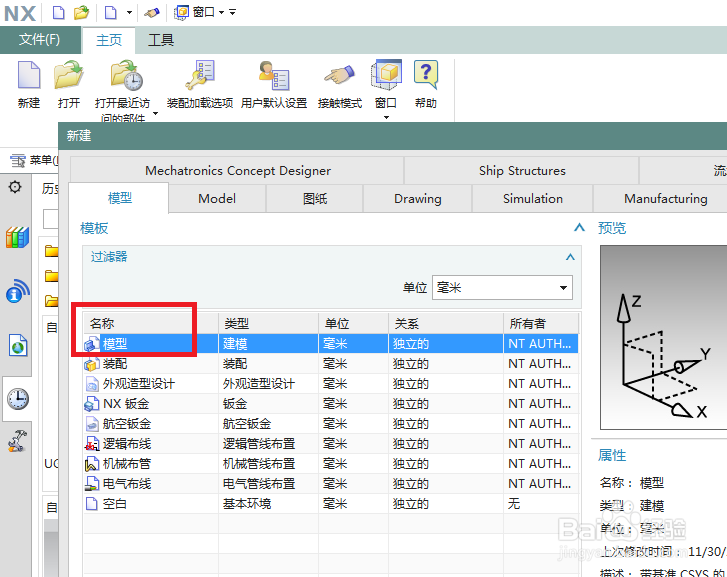
2、如下图所示,执行【菜单——插入——设计特征——长方体】,在“块”对话框中设置尺寸50x80x20,点击确定。

3、如下图所示,点击工具栏中的“抽壳”图标,激活“抽壳”命令,对话框中设置厚度3,点击确定。

4、如下图所示,点击工具栏中的拉伸图标,激活拉伸命令,点击基准坐标系中的XZ平面,直接进入草图。

5、如下图所示,进入草图,激活矩形命令,画一个矩形,将实体都包在其中,激活快速尺寸命令,标注矩形尺寸,四个3,点击完成,、退出草图。

6、如下图所示,回到拉伸对话框,看着预览效果调整方向,布尔求和,距离3,点击确定。
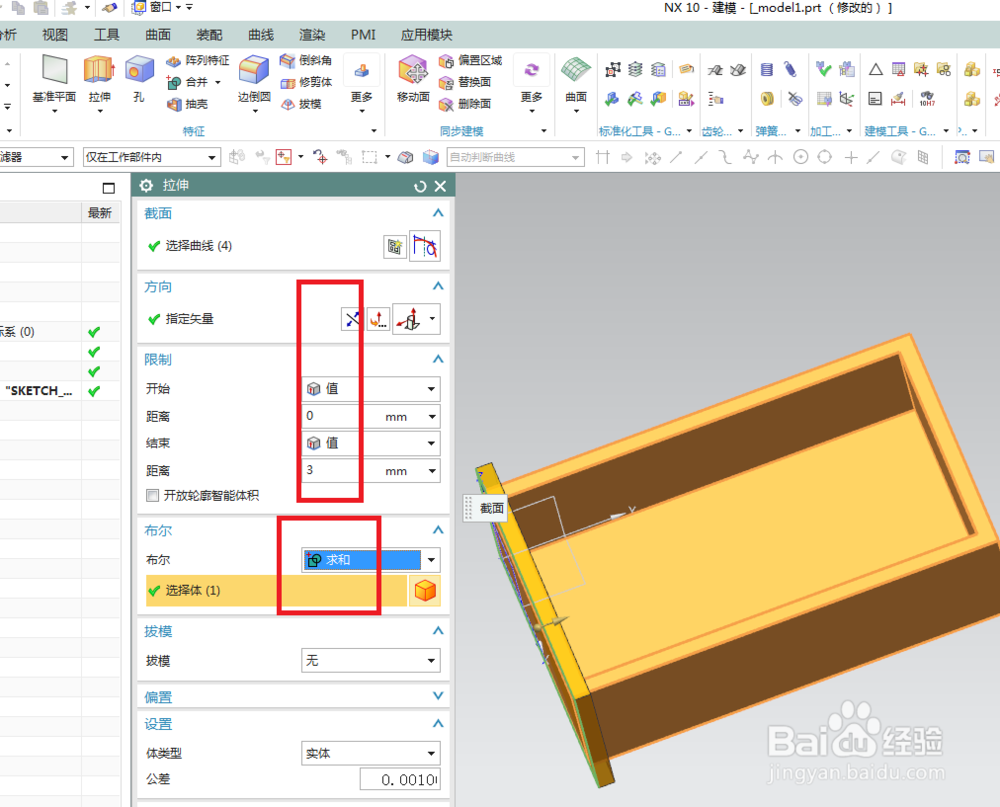
7、如下图所示,点击工具栏中的“基准平面”,自动判断,创建一个中间基准平面。

8、如下图所示,点击工具栏中的拉伸图标,点击新建的基准平面,然后就自动进入草图。

9、如下图所示,进入草图,激活轮廓命令,画一个空心的“工”字,激活快速尺寸命令,通过标注尺寸,调整它的大小,最后点击完成,退出草图。
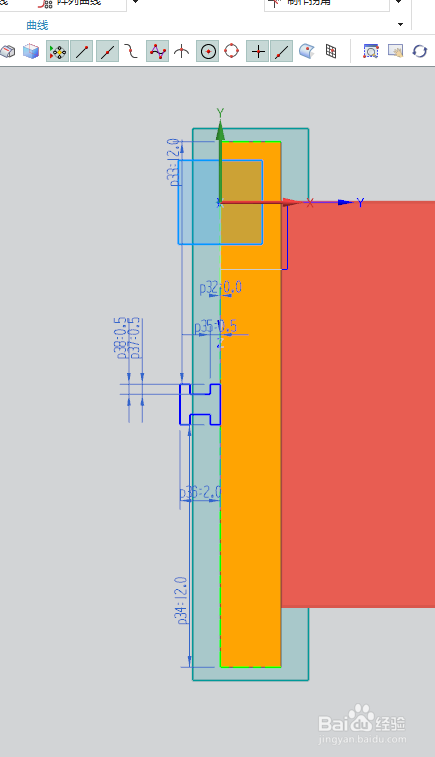
10、如下图所示,退出草图,回到拉伸对话框,设置限制:从-5开始,5结束,布尔无,点击确定。

11、如下图所示,激活工具栏中的边倒圆命令,在对话框中设置半径0.5,实体中选择四条边线,点击应用。
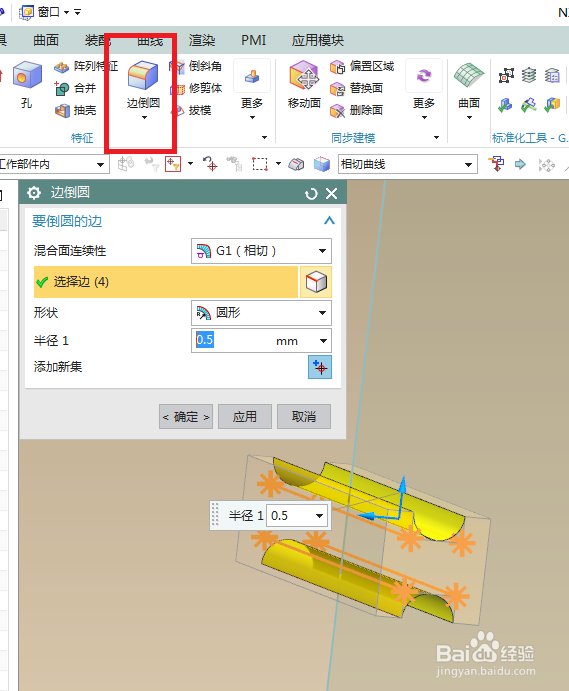
12、如下图所示,设置半径R0.1,选择四条实体边线,点击应用。

13、如下图所示,又一次边倒圆R0.1,选择两条边线。

14、如下图所示,隐藏所有基准,将显示改成着色。

15、如下图所示,渲染——高级艺术外观——材亓歃肿肖料纹理,然后找到我们想要的纹理,指定给实体。最后的抽屉效果有出来了。

